VeryPDF CHM to PDF Converter是一款专业的chm转pdf工具。chm转pdf久友下载站小编为你推荐VeryPDF CHM to PDF Converter。该程序旨在帮助您将CHM格式的帮助文件转换和输出为PDF可移植文档。它具有简单直观的操作界面,将要转换的chm文件批量导入到列表中,然后设置输出位置,PDF页面大小,CHM页面范围和其他基本参数,然后执行转换。值得一提的是,该软件提供了多种转换模式,例如将整个CHM文件转换为PDF,将CHM指定的章节转换为PDF,以及将CHM指定的页面转换为PDF以更好地完成转换。有需要的朋友赶快去这个网站下载吧!
安装方式:
1.双击安装程序进入VeryPDF CHM to PDF Converter安装向导界面,然后单击[下一步]。

2.选择安装目录,您可以选择默认的C:\ Program Files(x86)\ VeryPDF CHM到PDF Converter。
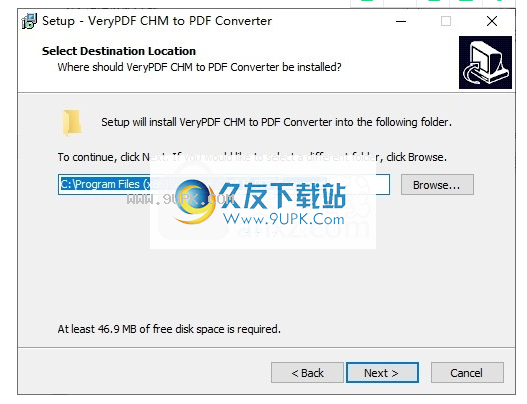
3.选择开始菜单文件夹,用户可以选择默认的VeryPDF CHM to PDF Converter。
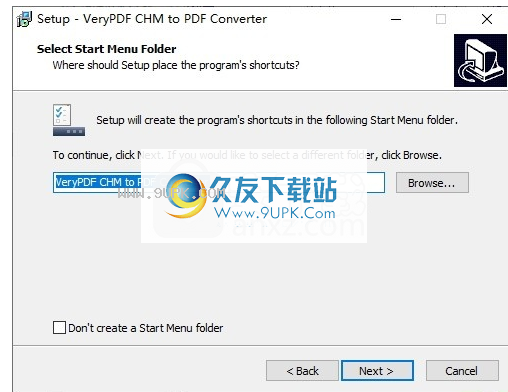
4.选择其他任务。建议检查“创建桌面图标”和“创建快速启动”图标的选项,以方便启动。
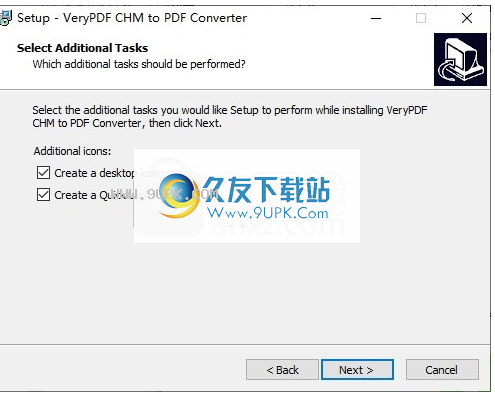
5.安装完成后,单击[安装]开始安装。
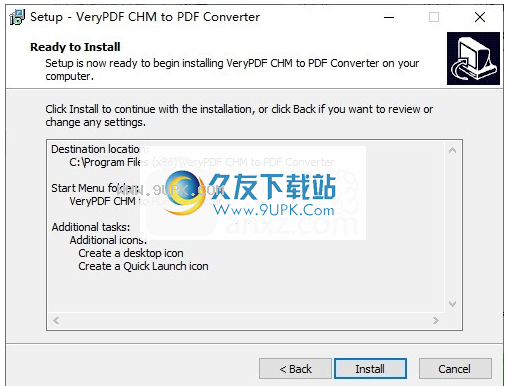
6.弹出VeryPDF CHM to PDF Converter安装向导完成窗口,单击[完成]结束安装。
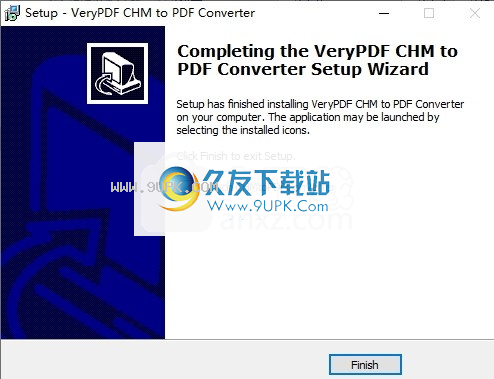
软件特色:
从CHM提取任何章节并输出为PDF
您可以从CHM中选择任何章节,然后将所选章节转换为PDF。当章节或章节级别相同时,也可以通过选择章节范围将多个章节转换为PDF文件。
将CHM索引转换为PDF书签
内容的CHM索引可以转换为PDF书签。树的原始层次结构可以很好地维护。书签可以帮助您轻松地在生成的PDF文件中找到相应的章节。
自定义页边距和页面大小
您可以轻松自定义页面边距和页面大小。它支持三个单位:毫米(毫米),英寸(英寸)和磅(点)。您可以选择标准选项来设置页面大小,也可以通过设置页面高度和宽度来自定义页面大小。
软件功能:
Windows和Mac OS X的两个版本。
支持批量转换。
在Windows和Mac OS X中都支持命令行操作。
如果输出目录中有一个具有默认名称的文件,则该输出文件将自动重命名。
保留原始超链接的颜色和格式。
保留原始图像。
保留原始字体样式,字体大小和字体颜色。
将页面方向设置为纵向或横向。
生成度和低质量的PDF。
放大原始页面或缩小页面大小。
支持命令行操作。
使用说明:
1.输入CHM文件
要导入CHM文件,请执行以下操作之一以导入CHM文件:
单击主界面工具栏中的“添加”按钮。然后,在出现的对话框中选择一些CHM文件,然后单击“打开”。
您还可以执行以下操作:将要转换的CHM文件拖放到主界面上的列表框中。
2.将CHM索引转换为PDF书签
当您将整个CHM转换为PDF,将CHM章节转换为PDF或将章节范围转换为PDF时,目录的索引可以自动从CHM转换为PDF书签。下面显示了CHM索引和从中转换的输出PDF书签之间的比较。
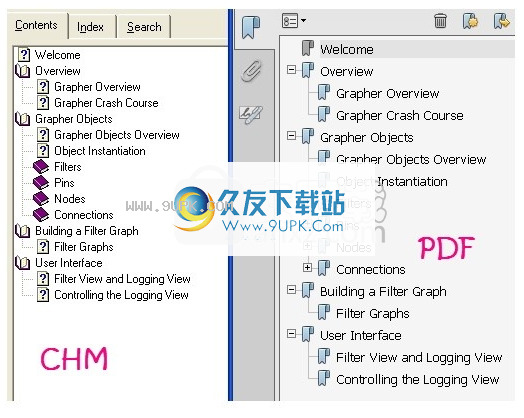
3.将CHM章节转换为PDF
您可以从CHM中提取章节(或部分)并将其转换为PDF文件。要将CHM章节或章节转换为PDF,例如第3章的第三节,可以执行以下操作:
单击主界面工具栏上的“设置”按钮。
当出现“设置”对话框时,请单击“范围”下“将章节从CHM转换为PDF”之前的单选按钮。
章节之后的编辑框将被激活,您可以在编辑框中输入章节或章节编号。例如,如果要将章节的第三部分从CHM转换为PDF,则可以在编辑框中键入3/3。
在“设置”对话框中,单击“应用”返回以返回到主界面。
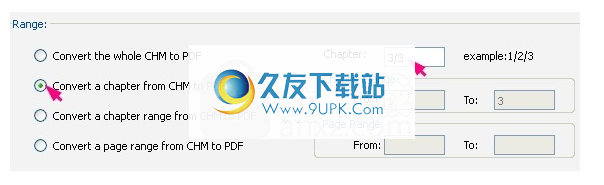
4.提取CHM章节
您可以选择章节范围或章节范围以将CHM转换为PDF。选择一系列零件时,您需要知道这些零件必须来自
同一章。否则,将不会保留内容的原始索引。
例如,如果要将第1章到第3章转换为PDF,可以执行以下操作:
单击主界面中的“设置”按钮以打开“设置”对话框。
在“设置”对话框的“范围”下,单击第三个单选按钮,然后将章节范围从CHM转换为PDF,以激活“章节范围”下的编辑框。
输入1个帖子和3个帖子请求。
单击“应用”关闭“设置”对话框。
再举一个例子,如果您想从第2部分的第2部分转换为第2章的第4章,则可以在2/2之后,2/4之后输入。
5.从CHM提取页面范围
您还可以选择要从CHM转换为PDF的页面范围。但是,内容的CHM索引不能转换为PDF书签,因为当指定的起始页面不是章节的开始时,很难将页面分为多个级别。
要设置页面范围,请执行以下操作:
单击界面中的“设置”按钮。
在“设置”对话框中,请单击“范围”下的最后一个单选按钮。
在页码范围中,输入要转换范围的起始页码和末尾页码。
单击“应用”关闭“设置”对话框。
6.设置PDF页边距
您可以设置PDF页面的顶部,底部,左侧和右侧边距。请执行以下操作:
在主界面的工具栏中,单击“设置”。

出现“设置”对话框时,可以在“尺寸”下设置页边距。支持四个单位:毫米(mm),厘米(cm),英寸(in)和点(pt)。
点击“应用”。

7.设置PD页面大小
您可以选择一个选项来设置PDF页面大小或手动自定义PDF页面大小。默认页面大小为A4。设置页面大小:
在主界面中单击设置。
设对话框时,单击控制框上的箭头以减小页面尺寸。
在下拉列表中选择一个选项,例如B5。
单击“应用”关闭“设置”对话框。

或者,如果要手动自定义页面大小,可以执行以下操作:
单击下拉列表中的最后一个选项“自定义”。
在“高度”和“宽度”之后的编辑框中键入数字。
在每个控制框中选择一个单位。
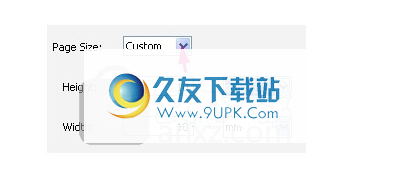
8.设置PDF页面方向
在“设置”对话框中,可以执行以下操作:
单击“其他设置”下“方向”控制框中的箭头。
然后,从下拉列表中选择“纵向”或“横向”。
最后,单击“应用”。
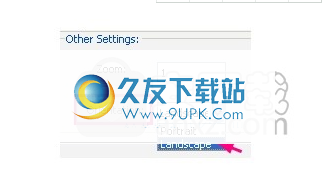
9.缩放PDF页面
在“设置”对话框的“其他设置”下的“缩放”编辑框中,默认设置为1,表示100%。如果要放大或缩小页面,可以在“缩放”编辑框中更改数字。
例如,如果要减小页面大小,可以在“缩放”(Zoom)编辑框中键入一个数字,例如0.5。如果要放大页面,可以在“缩放”(Zoom)编辑框中键入数字,例如2。

10.生成低质量的PDF
要生成低质量的PDF,可以单击“其他设置”下的“低质量”复选框。注意:“低质量”复选框不能与“缩放”框同时使用。如果要在转换后打印大量书籍,则可能需要节省墨水。在这种情况下,您可以单击“灰度”之前的复选框以生成灰度PDF文件。

11.输出PDF文件

设置选项后,您可以单击“应用”以返回主界面。要输出PDF文件,请执行以下操作:
在主界面中间的“输出文件夹”编辑框之后,单击“选择”按钮。
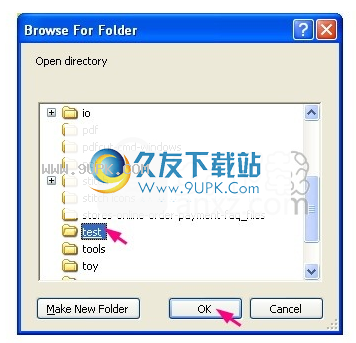
当出现“浏览文件夹”对话框时,选择一个文件夹,然后单击“确定”。
单击工具栏中的开始按钮以开始转换。

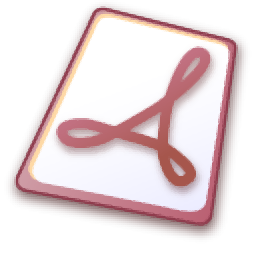


















![网银对账单转换工具 1.0中文免安装版[网银对账单数据导入工具]](http://pic.9upk.com/soft/UploadPic/2014-2/201421211182030303.gif)



![PDFMate PDF Converter Free 1.7.1免安装便携版[PDF转换器]](http://pic.9upk.com/soft/UploadPic/2013-6/2013630950845970.gif)


